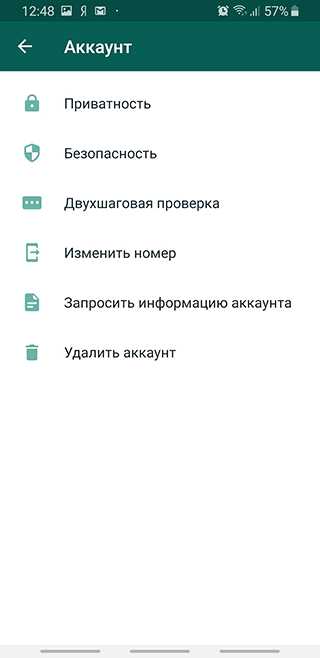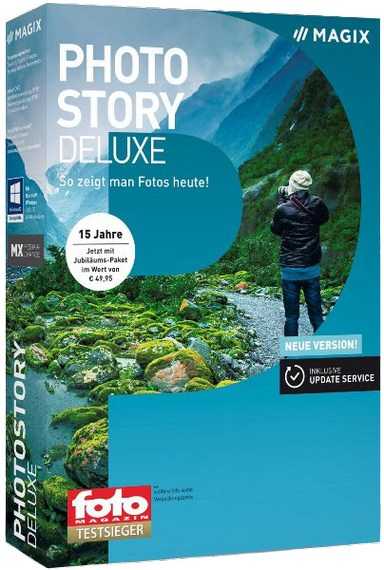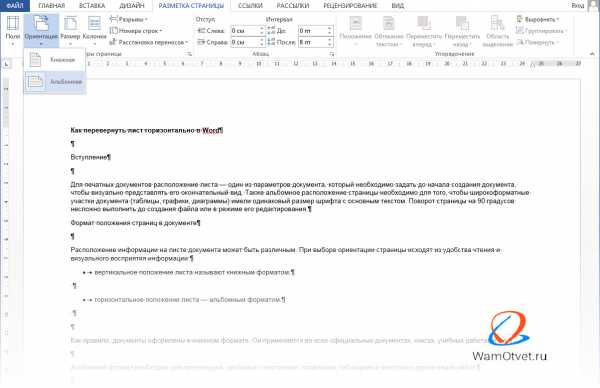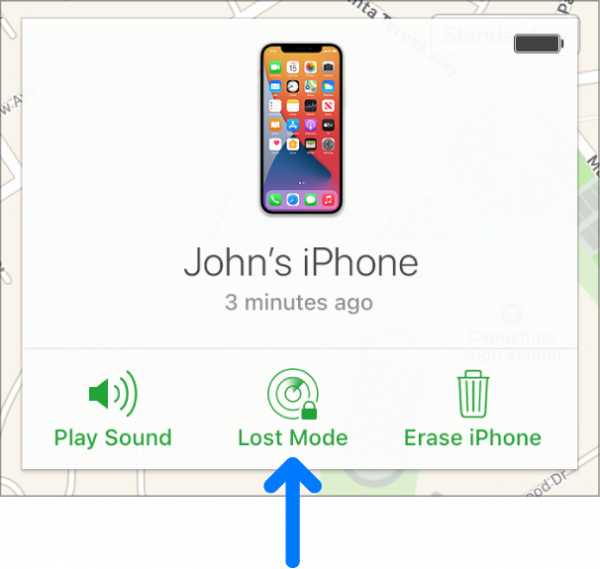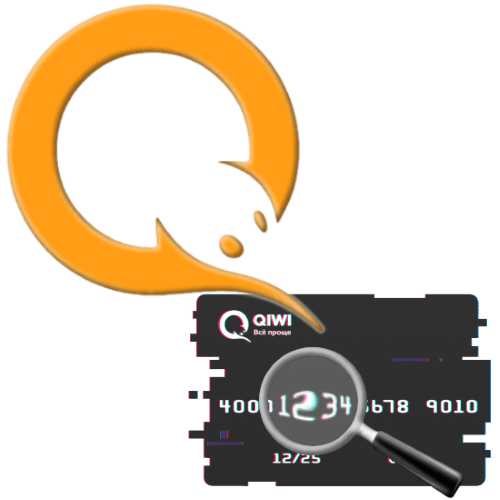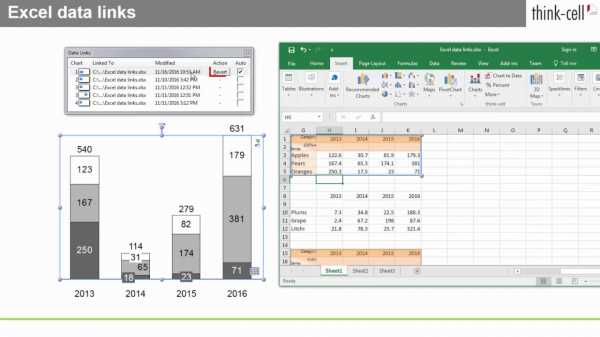Сбросить настройки самсунг
Как сделать сброс настроек (hard reset, factory reset) на Samsung Galaxy
Для данной статьи доступны видео-рекомендации с сурдопереводом.
Содержание
Как сделать сброс настроек (hard reset, factory reset) на Samsung Galaxy - видео с сурдопереводом.
1. Для чего нужен сброс данных
Сброс данных устройства (сброс настроек, hard reset, factory reset) — это удаление со смартфона или планшета всех данных: контактов, сообщений, загруженных приложений, фотографий, музыки, настроек почты, будильников и других. После сброса устройство возвращается к заводскому состоянию.
Пока устройство используется, в операционной системе накапливаются ошибки, которые мешают его нормальной работе и повышают расход энергии. При сбросе данных обнуляются настройки операционной системы и удаляются программные сбои и ошибки. Для нормальной работы устройства делайте сброс раз в полгода, а также после обновления прошивки.
Для нормальной работы устройства делайте сброс раз в полгода, а также после обновления прошивки.
Обычно сброс данных делают в следующих случаях:
- Перед продажей или передачей устройства другому человеку;
- Если на устройстве возникает какая-то проблема, которую не удается исправить другими способами;
- После обновления программного обеспечения устройства (прошивки).
2. Что нужно сделать перед сбросом данных
2.1. Скопируйте с устройства важную информацию.
Во время сброса вся память устройства будет очищена и все данные будут удалены. Если есть какие-то важные данные, сделайте их копию.
2.2. Удалите с устройства аккаунт Google.
Если этого не сделать, то при включении устройства после сброса будет запрашиваться тот аккаунт, который был на устройстве перед сбросом. Без ввода данных этого аккаунта включить устройство не получится.
3. Первый способ сделать сброс данных — через меню
-
Откройте «Настройки».
-
Выберите пункт «Общие настройки». Если такого пункта нет, перейдите к следующему шагу.
-
Выберите пункт «Сброс». Также он может называться «Архивация и сброс», «Архивирование и сброс» или «Конфиденциальность».
-
Выберите пункт «Сброс данных». Пункт может называться «Сброс устройства».
-
Выберите пункт «Сбросить» (также возможен вариант «Сброс устройства» или «Удалить все»).
-
Устройство перезагрузится и данные удалятся.
4. Второй способ сделать сброс данных — с помощью кнопок
Такой способ применяется в том случае, когда смартфон или планшет не загружается либо экран заблокирован.
Для Android 12 и Android 11 перед выполнением сброса телефон должен быть подключен кабелем USB к ПК или другому устройству, например, игровой приставке, ТВ или автомобилю.
-
Выключите мобильное устройство.
Если устройство заблокировано, то перезагрузите его с помощью кнопок: нажмите и удерживайте одновременно клавиши Питание и Громкость вниз до 10-ти секунд. К следующему шагу приступайте, как только телефон начнет включаться, до загрузки системы.
-
Если у устройства есть кнопка «Домой» (внизу по центру), одновременно нажмите и держите кнопки «Питание» + «Домой» + «Громкость вверх».
Если у устройства есть кнопка Bixby (на противоположной стороне от кнопки включения), одновременно нажмите и держите кнопки «Питание» + «Громкость вверх» + Bixby.
Если у устройства нет кнопок «Домой» и Bixby, одновременно нажмите и держите кнопки «Питание» + «Громкость вверх».
-
Отпустите кнопку «Питание» после того, как на экране появится надпись Samsung Galaxy .... Остальные кнопки держите до появления меню Recovery (примерно 10 секунд). Recovery — специальный режим загрузки устройства, выглядит как текстовое меню.
Если появляется надпись «No command» и треугольник с восклицательным знаком, подождите 30-40 секунд.
Если меню Recovery не появилось, повторите шаги 1-3 еще раз, дольше удерживая кнопки.
-
Нажимайте кнопку «Громкость вниз, чтобы выбрать пункт» Wipe data/factory reset.
Если вдруг вы передумали делать сброс сейчас и хотите выйти из меню Recovery, выберите пункт Reboot system now, чтобы перезагрузить телефон.
-
Нажмите кнопку «Питание» для подтверждения выбранного пункта.
-
Нажмите кнопку «Громкость вниз», чтобы выбрать пункт Yes или Yes — Delete all user data.
-
Нажмите кнопку «Питание» для подтверждения удаления всех данных с устройства.
-
После удаления данных появится главное меню. Нажмите кнопку «Питание», чтобы выбрать пункт Reboot system now.
-
Устройство перезагрузится.
5. Если после сброса устройство не включается, требуется аккаунт Google
6. Если после сброса устройство не включается (зависает)
После сброса данных телефон может загружаться некоторое время. Иногда это может занимать около часа.
Если телефон так и не загрузился, обратитесь в сервисный центр Samsung - требуется переустановка прошивки инженерным методом.
Как сбросить настройки на Samsung Galaxy S21, S22, Tab (Hard Reset)
Пошаговая инструкция, как выполнить сброс настроек (hard reset) на мобильных телефонах и планшетах Samsung Galaxy:
- J3, J5, J6, J7, S8, A5, DUOS, Galaxy Tab.
- Samsung Galaxy S20, S21, S22, FE, Ultra и обычные редакции
- Samsung Galaxy A52, Z Flip 3
Версия Андроид, где можно сделать аппаратный сброс настроек - от "семерки" до Android 11, 12 и 13.
Содержание:
Сброс данных, или hard reset – удаление с телефона записанных данных. Все сообщения, контактные номера телефонов, фото, музыка, аудио, почтовые настройки удаляются. При этом планшет/телефон «откатывается» к заводскому (то есть первоначальному) состоянию.
Сброс настроек помогает при возникновении проблем, не подлежащих устранению иными способами, к примеру:
- если не устанавливаются приложения,
- устройство работает некорректно,
- есть ошибки в работе Android после прошивки.
Hard reset имеет смысл делать перед продажей или передачей другому пользователю. Так вы гарантированно удалите все конфиденциальные данные.
Резервная копия перед сбросом настроек обязательна
Перед тем, как делать сброс до заводских настроек своего Samsung Galaxy, сделайте резервную копию всех важных для вас данных, потому что они будут стерты. Будут удалены приложения, фотографии и видео, музыка, все настройки – системные и установленных программ.
Как сделать резервную копию всех важных данных? На телефоне Samsung для этого предназначен сервис Samsung Cloud.
- Откройте Настройки
- Откройте Учетные записи и архивация
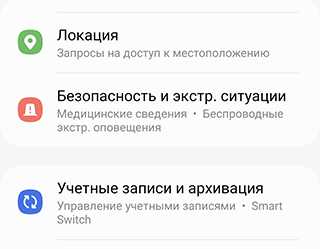
- Перейдите в раздел Резервное копирование данных
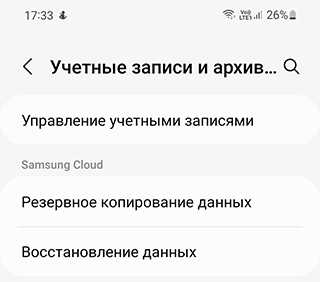
- Выберите данные для архивации
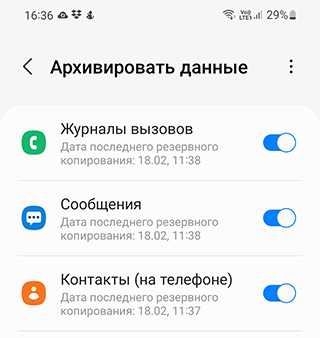
- Нажмите на кнопку Архивировать сейчас
- Дождитесь окончания процесса резервного копирования.
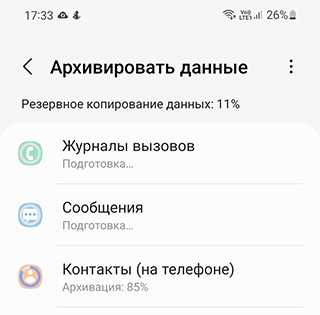
Ваш бекап будет загружен в облако и доступен при вводе логина и пароля, необходимых для авторизации в облаке Samsung Cloud. Это можно будет сделать собственно после сброса настроек на телефоне.
Отключите профиль Google на телефоне перед сбросом
Обязательно удалите пользовательский профиль Google – иначе после hard reset устройство будет запрашивать логин-пароль. Если вы (или новый владелец) не сможете ввести их, загрузка Android и вход в систему будут невозможны.
Как отключить профиль перед Hard Reset, читайте по ссылке:
Удаление профиля Google
В крайнем случае, разблокировать устройство можно будет в фирменном сервисе «Самсунг», но при себе нужно иметь документы, подтверждающие, что вы его покупатель.
Поэтапный Hard Reset на телефонах Samsung Galaxy S20, S21, S22
Существует несколько способов сделать сброс настроек на Samsung.
Сброс до заводских настроек через меню
1. Откройте меню Android, и выберите «Настройки» – «Общие».
2. Вам нужна опция «Архивация», «Сброс» либо «Конфиденциальность» – названия используются разные, в зависимости от версии Android.
3. В разделе “Сброс данных” нажмите кнопку “Сбросить” для выполнения Hard Reset.
4. Планшет / телефон перезагрузится автоматически.
Все, сброс настроек выполнен, данные удалены.
Эта пошаговая инструкция поможет владельцам Samsung Galaxy S20, S21, S22. Если у вас другой девайс, смотрите инструкции выше и ниже по тексту.
Сброс настроек через аппаратные клавиши телефона
Этот способ “обнуления” поможет, если
- ОС Андроид не запускается,
- заблокирован экран устройства Samsung,
- нет доступа к настройкам.
Итак, для того, чтобы сбросить настройки без загрузки ОС Андроид,
- Включите мобильное устройство, нажав на аппаратную кнопку Power. Обычно она расположена сбоку или сверху.
- Зажмите одновременно кнопки Питание, Home и Увеличение громкости. Если кнопки Home нет, достаточно зажать две остальные кнопки. При наличии кнопки Bixby, ее тоже необходимо нажать.

- Отпускайте кнопку Power сразу, как на экране устройства появится надпись Samsung Galaxy
- Остальные кнопки удерживайте еще секунд 15 до появления надписи Recovery.
- Если надписи Recovery нет, повторите предыдущие шаги, удерживая кнопки более долгое время.
- Используйте кнопку Уменьшение громкости для навигации по меню. Найдите пункт Сброс (Factory Reset).

- Нажмите на пункт Factory Reset, нажав на кнопку питания.
- Клавишей уменьшения громкости подтвердите удаление (Yes).
- Нажав Power, перезагрузите устройство.
После указанных действий будет выполнен сброс данных на Samsung.
Сброс настроек на Galaxy Tab, S и Galaxy Note
Если вы обладатель старой версии Samsung-устройства, процесс обнуления будет несколько отличаться от описанных выше вариантов.
- Отключите Android-устройство полностью, зажав кнопку питания на 10 сек. и более или воспользовавшись программной кнопкой Выключение.

- Зажмите Питание, Громкость вниз, Домой – одновременно. Появится надпись с сообщением об обновлении или другая, но не обращайте на нее особого внимания.
- Дождитесь появления экрана Android Recovery
- Зажмите кнопку Громкость вниз и выберите пункт Wipe data/factory reset.

- Нажмите кнопку Питания для входа в раздел.
- Выберите пункт Сбросить настройки.

- На экране с предупреждением, нажмите громкость вниз и пункт Yes для подтверждения действий.
- Снова нажмите на кнопку Питания.
- Спустя несколько секунд экран Android Recovery моргнет и нужно выбрать пункт Reboot System Now.

- Нажмите кнопку Питание для согласия и перезагрузки.

- После перезапуска вы получите сброшенную версию Андроид, чистую и беспроблемную.
Данная инструкция актуальна для Galaxy S, Tab и Galaxy Note старых версий.
Блокировка телефона после Hard Reset: что делать
Начиная с Android 5.1, на мобильных устройствах Samsung срабатывает защита от кражи – Google FRP. Она работает следующим образом: – при выполнении сброса данных, без предварительного удаления аккаунта Google, устройство блокируется.
Допустим, вы откатили телефон в заводским настройкам, данные аккаунта удалить забыли – и при включении телефон просит указать данные входа, которые вводились до сброса. В данном случае два варианта решения:
- Ввести корректный логин / пароль для входа в учетную запись
- Обратиться в сервис с документами, которые подтверждают, что вы покупали устройство.
При отсутствии талона, чека, договора в разблокировке вам откажут. Поэтому будьте внимательны и четко следуйте инструкциям при выполнении hard reset.
FAQ (Часто задаваемые вопросы)
Удалила аккаунт – телефон сбросился до заводских настроек. После этого исчезли языки, в том числе русский и украинский. Как можно вернуть их обратно?
Зайдите в Настройки > Язык и ввод (соответственно на англ. языке). Если русского языка не нашли, на 4pda поищите прошивку для Samsung Galaxy A5 и обновите устройство вручную. Как это сделать, опять же, уточняйте в ветке форума, посвященной Galaxy A5.
Сделал сброс телефона Samsung Galaxy j6 до заводских настроек, теперь не могу обновить Андроид. Он сбросился до 7.0. Очень неудобный. Как вернуть?
Попробуйте обновиться через программу Samsung Smart Switch. Скачать непосредственно на сайте Samsung вы не сможете, однако на 4pda можно найти файлы прошивок и обновить аппарат вручную.
Сбросил настройки на телефоне Samsung Galaxy S8. После сброса восстановил аккаунт Google, но потерял доступ к приложению Google Authenticator.
После официального обновления по воздуху, на Андроид 8 стал очень сильно разряжается телефон – особенно после перезагрузки.
Оставлять старую версию Андроид небезопасно и бессмысленно – телефон будет уязвим к большинству актуальных вирусов.
- Обратите внимание на информацию в статье, где перечисляются причины быстрой разрядки аккумулятора.
- Через настройки Андроид проанализируйте, какие процессы расходуют заряд батареи: возможно, это вирус или плохо оптимизированное приложение.
Менял телефон. На бывшем телефоне сбросил настройки и перешел на новый. Когда я вошел в свое облако на майл.ру там ни оказало ни одного фото и видео.
Решение проблемы:
- Проверьте содержимое Корзины в облаке Mail.ru.
- Далее зайдите в настройки синхронизации и проверьте, включена ли она.
- Также возможно, что фото хранятся на ПК – попробуйте скопировать их в облако.
- Если фото хранились на карте памяти, восстановить их можно попытаться через программу Photorec .
Если я сброшу настройки до заводских, будет ли у меня читаться потом флешка, которая отформатирована только на мой телефон?
Да, будет. Если флешка зашифрована, то расшифровать ее можно только на вашем устройстве. Если речь идет о файловой системе sd карты, то ее можно выбрать в настройках приложения, например, SD Formatter или в стандартном форматировщике.
Вопрос – Ответ
Сбросил данные на Samsung j3 2017 Была зашифрована sd карта. Можно восстановить данные чтобы расшифровать sd карту?
Можно ли восстановить фото из защищенной папки в Samsung galaxy A5 2017 ? После сброса заводских настроек они исчезли.
SAMSUNG G350E сбросил настройки до заводских. Исчезли фотографии и телефонные номера из внутренней памяти телефона. Можно ли их восстановить и как? На SD карте всё осталось. В Интернете ничего не сохранял.
Не могли бы подсказать мне. Такая проблема. Сдавала телефон на прошивку. Они мне поставили программу Рекавери, я об этом не знала сразу. Через время телефон начал тормозить и я сбросила его до заводских настроек, точнее попыталась сбросить. Теперь при включении появилась эта программа и меня не пускает дальше. Могу ли я сама что то с ним сделать или только обращаться к мастеру? Прошивки в интернете смотрела, честно, сама не разобралась. Телефон Моторола G4
Здравствуйте компьютерные гении !!! Спасите меня . Модель моего телефона Самсунг С8 очень очень надо восстановить фото и видео все что делала с этого телефона , Я недавно при выключенном телефоне зашла в программу андроид и нажала кнопку reset, сбросила телефон до заводских настроек , затем заново восстановила аккаунт и все программы которые мне были нужны.
Можно ли как то вернуть эти фото и видео, что удалились с телефона? Кстати ещё у меня были фото важные только мне в защищенной папке , сама программа установлена но фото и видео удалено . Но напоминаю все эти кадры когда то были сделаны этим же телефоном . Надеюсь на понимание и очень жду вашего ОТВЕТА.
Сбросила настройки на тел самсунг. Но при включении тел, подключилась к вайфай на др тел самсунг, подключилась, но не работает интернет. Нет соединения выходит. Попробовала подключится к другому тел. Тоже самое. Что делать, подскажите пожалуйста?
Сделал сброс на телефоне сестры. Самсунг гелакси j5 и вот такая проблема, она не может войти в учетную запись. Не помнит данные попросту. Че я только не делал… Тел уже кирпич или, можно все таки что-то сделать? Зарание спасибо.
Сделал hard reset, планшет включился и при настройке вай фай появляется ошибка-приложение Настройки остановлено. Планшет Samsung Galaxy Tab 3.Заранее спасибо!)
Здравствуйте, после сброса к заводским настройкам на андроид телефоне (Samsung Duos) пропал весь прогресс во всех приложения плей маркета, как его вернуть?
После восстановления и сброса настроек удалилась игра, скачал заново на плей маркете но игра начинается сначала. Как вернуть игру назад, на тот уровень который был?
После сброса настроек у меня теперь надо давать разрешения, но пишет "Перейдите в приложения, а после- в настройки". Но в итоге нет ни одного приложения, на котором я хочу дать разрешение.
После hard reset запускается восстановление приложений, но оно мне не нужно. Как избавится от восстановления. Телефон хакнули, пытаюсь избавиться от вирусов. Никаких кнопок, чтобы пропустить восстановление нет.
На моем телефоне Samsung Galaxy J5 выскочило окно touchwiz. Номера телефонов были в памяти телефона. Сбросили до заводских настроек, контакты остались старые которые были на резервной копии до 2017 года, а новые стерлись! Возможно их восстановить?
Сбросила все до заводских настроек, резервные копии все были отключены. Можно ли восстановить смс переписку на Самсунг а6. Надеюсь что ответ будет - нет)
После сброса до заводских в рекавери Galaxy J3 что то пошло не так. Висит на логотипе, после повторного извлечения батареи заходит в рекавери, но при повторном сбросе и подтверждении кнопкой ВКЛ, заходит в FASTBOOT AS. Android Galaxy J3.
Добрый день! В гарантийном сервисе мне сбросили до заводских настроек, не знал, что нужно знать пароли явки входа в google, могу ли я каким то образом сбросить старые настройки в google, одним словом могу ввести в рабочее состояние аппарат BQ-4072?
Здравствуйте, после того как передал фото со старого телефона на новый через NFC я произвел сброс старого телефона, но почему то фотографии и видео исчезли и с нового телефона
Здравствуйте, заглючил телефон Samsung Galaxy DUOS, пришлось сделать сброс до заводских настроек, есть ли шанс теперь восстановить свои файлы? Пробовала через Рекува на компьютере, но эта программа не видит мой телефон, может можно как-то попробовать через мобильное приложение, но чтоб оно не повлияло на гарантию телефона
Сброс сетевых настроек SAMSUNG Galaxy A50, Показать больше
Как сбросить сетевые настройки на SAMSUNG Galaxy A50? Как восстановить стандартную конфигурацию сети в Android 9.0 Pie? Как удалить список Wi-Fi сетей на SAMSUNG Galaxy A50?
Этот туториал ответит на все вышеупомянутые вопросы. Узнай как найти эту функцию в Android 9.0 Pie и исправить все сетевые ошибки на SAMSUNG Galaxy A50.
- Включите устройство с помощью кнопки питания.
- Теперь проведите пальцем вверх по экрану и в главном меню выберите « Настройки».
- На следующем шаге выберите Общее управление.
- Затем вы должны выбрать Сброс и Сброс настроек сети.
- После этого нажмите « Сбросить настройки».
- В конце выберите Сброс.
- Большой!
Reset Network Settings (SAMSUNG Galaxy A50)
Рейтинг: 5,0 - 1 отзывыЕсли Вам помогло это решение, поделитесь им с другими чтобы помочь им, и подписывайтесь на наши страницы в Facebook, Twitter and Instagram
Поделиться Поделиться Сбросить камеру Сброс настроекКак сбросить настройки сети в SAMSUNG Galaxy A50 - восстановить сеть по умолчанию - видео
Articles
30 Дек 2021
Исчезающие сообщения WhatsApp: все, что вам нужно знать02 Фев 2022
What Happens When a Varistor Fails?02 Июн 2021
Как ускорить подключение к Wi-Fi и Ethernet?Articles
30 Дек 2021
Исчезающие сообщения WhatsApp: все, что вам нужно знать02 Фев 2022
What Happens When a Varistor Fails?02 Июн 2021
Как ускорить подключение к Wi-Fi и Ethernet? Увидеть всеКак сбросить настройки Samsung Galaxy A51
Сброс настроек смартфона Samsung Galaxy A51 на заводские
Откройте приложение Настройки, выберите пункт Общие настройки → Сброс → Сброс данных → Сбросить → Удалить все. Перед сбросом настроек устройства рекомендуется создать резервную копию всех важных данных, хранящихся в памяти устройства.
Читайте полностью: Инструкция по использованию телефона Samsung Galaxy A51. Перезагрузка, обновление...
Покупатели Samsung Galaxy A51 также покупают
Рейтинг беспроводных вакуумных наушников вкладышей (преимущества, где купить, характеристики) - Подробнее: Рейтинг. Топ 30 беспроводных наушников вкладышей 2022. Выбор наушников
Покупатели Samsung Galaxy A51 также смотрят
Рейтинг беспроводных наушников с Aliexpress (преимущества, где купить, характеристики) - Перейти: Рейтинг. Топ 30 лучших bluetooth наушников с Aliexpress 2022. Выбор наушников
Покупатели Samsung Galaxy A51 также интересуются
Читайте полностью - Рейтинг беспроводных камер (преимущества, где купить, характеристики) - Открыть: Топ 17. Рейтинг беспроводных камер видеонаблюдения. Преимущества, где купить...
Samsung Galaxy J3 (J320H — J320F) – hard reset, сброс настроек
Перед тем как удалить настройки рекомендуется записать свои личные данные (пароли и логины от всех аккаунтов).
Процедура hard reset
Хард ресет Самсунг просто сделать самостоятельно. Как сбросить Самсунг j3 до заводских настроек пошагово:
- Убедитесь, что заряд батареи больше 30%.
- Не запускайте систему гаджета или принудительно выключите.
- Для сброса настроек необходимо активировать меню Android system recovery путем нажатия и удерживает в течение нескольких секунд клавиш прибавление звука + домой (центральная) + питание. Зажимайте до момента появления заставки логотипа производителя Самсунг.

Далее активируется меню на черном фоне. Переходить по разделам можно при помощи клавиш регулирования звука. Кнопка питания подтверждает выбор.
Среди предложенных вариантов синего меню выберите «Wipe data / factory reset».
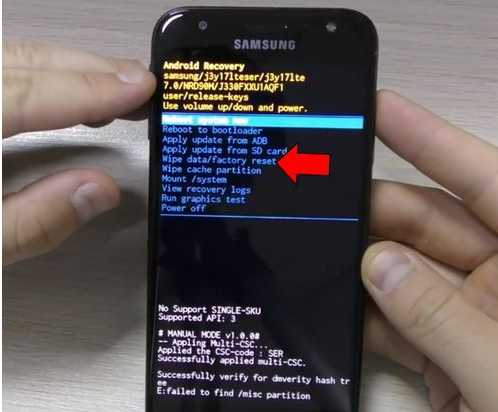
Выберите «Yes — delete all user data» и подтвердите совершение сброса настроек.
Операция считается завершенной после появления на экране надписи «Data wipe complete».
Нажмите на кнопку питания для активации «reboot system now».
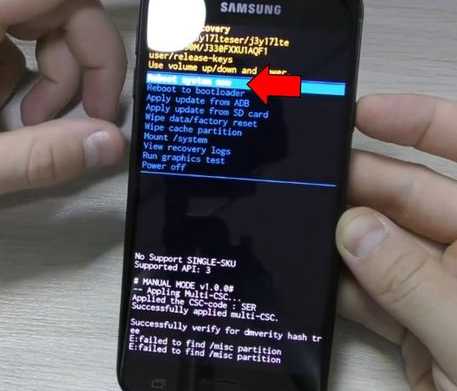
Как обнулить настройки с помощью меню
Первое что необходимо сделать – запустить систему на телефоне. Далее перейдите в меню настроек. Пролистайте ленту граф вниз и найдите Восстановление и сброс, перейдите в него. Выберите сброс настроек. Подтвердите желание осуществить сброс и нажмите удалить все.
На данное действие у системы уйдет примерно несколько минут, потом гаджет перезагрузится и можно приступать к работе.
Поделиться с друзьями:
Как сбросить Самсунг до заводских настроек
Современный смартфон на Android – сложное устройство как в техническом, так и в программном плане. И как известно, чем сложнее система, тем чаще в ней возникают неполадки. Если аппаратные проблемы в большинстве своем требуют обращения в сервисный центр, то программные можно исправить, проведя сброс до заводских настроек. О том, как это делается на телефонах Samsung, мы с вами и поговорим сегодня.
Как сбросить Samsung к заводским параметрам
Такую на первый взгляд непростую задачу можно решить несколькими способами. Рассмотрим каждый из них в порядке сложности как исполнения, так и проблемы.
Читайте также: Почему Samsung Kies не видит телефон?
Внимание: сброс настроек сотрет все пользовательские данные в вашем устройстве! Настоятельно рекомендуем сделать резервную копию перед началом манипуляций!
Подробнее: Как сделать бэкап Android-устройства перед прошивкой
Способ 1: Системные средства
Компания Самсунг предоставила пользователям опцию сброса (по-английски hard reset) устройства через настройки аппарата.
- Войдите в «Настройки» любым доступным способом (через ярлык приложения меню или путем нажатия соответствующей кнопки в шторке девайса).
- В группе «Общие настройки» расположен пункт «Архивация и сброс». Войдите в этот пункт одиночным тапом.
- Найдите опцию «Сброс данных» (её расположение зависит от версии Android и прошивки аппарата).
- Приложение предупредит об удалении всей сохраненной в памяти пользовательской информации (в т. ч. учетных записей). Внизу списка расположена кнопка «Сброс устройства», которую нужно нажать.
- Перед вами возникнет еще одно предупреждение и кнопка «Удалить все». После нажатия начнется процесс очистки личных данных пользователя, хранящихся на устройстве.
Если вы используете графический пароль, PIN или датчик отпечатка, или радужки глаза, предварительно потребуется разблокировать опцию. - По окончании процесса телефон перезагрузится и предстанет перед вами в девственно чистом виде.
Несмотря на простоту, у этого способа есть весомый недостаток – чтобы им воспользоваться, необходимо, чтобы телефон загружался в систему.
Способ 2: Заводское Recovery
Этот вариант hard reset применим в случае, когда устройство не может загрузить систему – например, при цикличной перезагрузке (bootloop).
- Выключите девайс. Чтобы зайти в «Recovery Mode», зажмите одновременно кнопки включения экрана, «Volume Up» и «Home».
В случае если у вашего девайса нет последней клавиши, то просто зажмите включение экрана плюс «Volume Up». - Когда на дисплее появится стандартная заставка с надписью «Samsung Galaxy», отпустите клавишу включения экрана, а остальные держите около 10 секунд. Должно появится меню рекавери-мода.
В случае, если не получилось, проделайте еще раз пункты 1-2, при этом держа кнопки чуть дольше. - Получив доступ к Recovery, нажимайте кнопку «Volume Down», чтобы выбрать «Wipe data/factory reset». Выбрав его, подтвердите действие нажатием клавиши включения экрана.
- В появившемся меню снова используйте «Volume Down», чтобы выбрать пункт «Yes».
Подтвердите выбор кнопкой питания. - По окончанию процесса очистки вы вернетесь в основное меню. В нем выберите опцию «Reboot system now».
Девайс перезагрузится с уже очищенными данными.
Этот вариант сброса системы очистит память в обход Android, позволяя исправить упомянутый выше bootloop. Как и в других способах, это действие удалит все пользовательские данные, так что бэкап желателен.
Способ 3: Сервисный код в номеронабирателе
Такой метод проведения очистки возможен благодаря применению сервисного кода Samsung. Работает лишь на некоторых устройствах, причем затрагивает в том числе и содержимое карт памяти, так что перед применением рекомендуем удалить флешку из телефона.
- Откройте приложение-номеронабиратель вашего устройства (желательно стандартное, но большинство сторонних также работоспособны).
- Введите в нем следующий код
*2767*3855# - Устройство немедленно запустит процесс сброса, а по его окончании перезагрузится.
Способ чрезвычайно прост, однако таит в себе опасность, поскольку никакого предупреждения или подтверждения о сбросе не предоставляется.
Подводя итоги, отметим – процесс сброса до заводских настроек телефонов Samsung мало чем отличается от других смартфонов на Android. Кроме описанных выше, существуют и более экзотические способы сброса, однако большинству рядовых пользователей они не требуются.
Мы рады, что смогли помочь Вам в решении проблемы.Опишите, что у вас не получилось. Наши специалисты постараются ответить максимально быстро.
Помогла ли вам эта статья?
ДА НЕТСброс встроенной памяти Samsung Galaxy Note GT-N7000 | others
У телефонов Samsung Galaxy Note GT-N7000 есть неприятная особенность - через некоторое время работы операционной системы Android появляются сообщения, что память телефона переполнена. После этого невозможно устанавливать обновления, новые приложения, и через некоторое время не хватает места даже для получения СМС.
К сожалению, встроенными средствами традиционного интерфейса пользователя исправить эту проблему нельзя. Единственный способ - сбросить все настройки телефона в состояние по умолчанию (заводские настройки). При этом потеряются все данные пользователя, установленные приложения, принятые сообщения, история вызовов, контакты и т. п.
Процедура сброса настроек довольно проста. Ниже показан процесс по шагам.
1. Выключите телефон. Нажмите и удерживайте последовательно 3 кнопки на телефоне: Home, Громкость + и кнопку включения.
2. Дождитесь появления на экране надписи "Samsung GALAXY Note GT-N7000", после чего отпустите кнопки.
3. Начнется процесс инициализации меню сервисных настроек.
Появится меню:
Android system recovery (3e)
Volume up/down to move highlight;
power button to select.
reboot system now
apply update from ADB
apply update from external storage
wipe data/factory reset
wipe cache partition
apply update from cache
4. Представляют интерес два пункта "wipe data/factory reset" и "wipe cache partition". Пункт "wipe cache partition" сотрет данные только кэша, оставив пользовательские данные нетронутыми. Однако для исправления проблемы переполнения памяти этого недостаточно, нужно выбрать пункт "wipe data/factory reset". Для этого клавишей "Громкость -" переместите курсор подсветки вниз до строки "wipe data/factory reset" и коротко нажмите клавишу питания. Появится экран подтверждения выбора удаления всех данных:
5. Клавишей "Громкость -" переместите курсор подсветки вниз до строки "Yes -- delete all user data" и коротко нажмите клавишу питания.
6. Начнется процесс форматирования внутренней памяти данных телефона, который займет несколько секунд.
7. По окончании форматирования снова появится сервисное меню. Для перезагрузки телефона выберите пункт "reboot system now" и коротко нажмите кнопку включения питания.
Телефон перезагрузится, войдут в действие заводские настройки, и устройство окажется чистым, как оно только что пришло с завода. Запустится мастер выбора начальных настроек - языка, учетной записи Google и т. д.
Как сбросить все настройки на Samsung Galaxy A72
В этом посте мы расскажем вам, как сбросить все настройки на Samsung Galaxy A72, и поймем, насколько важна такая процедура для решения многих проблем, связанных с программным обеспечением, с которыми вы можете столкнуться на своем телефон . Читайте дальше, чтобы узнать больше о
Сброс к заводским настройкам может решить многие системные проблемы на вашем телефоне, однако вам придется потратить время на резервное копирование важных файлов и данных.Существует процедура, почти столь же эффективная, как общий сброс, которая заключается в сбросе всех настроек устройства. Вам не нужно создавать резервные копии ваших файлов, так как они не будут удалены, если вы выполните эту процедуру.
Сбросить все настройки на Galaxy A72
Сброс настроек может иметь почти те же последствия, что и сброс настроек. Разница в том, что ни один из ваших файлов или данных не удаляется.
1.Теперь, чтобы начать, откройте ящик приложений.
2. Найдите «Настройки», затем коснитесь его.
3. Прокрутите вниз до пункта «Общее управление», затем коснитесь его.
4. Нажмите «Сброс», чтобы просмотреть все параметры сброса на вашем телефоне.
5. Нажмите Сбросить все настройки.
6. Вы можете прочитать информацию на экране, чтобы узнать больше о процедуре.Затем нажмите кнопку «Сбросить настройки», чтобы продолжить. При появлении запроса введите защитный замок.
7. Теперь нажмите кнопку «Сброс», чтобы восстановить все настройки на вашем устройстве.
Ваш Galaxy A72 перезагрузится после завершения сброса. После этого телефон будет готов к использованию.
Мы надеемся, что это простое видеоруководство окажется для вас полезным.
Пожалуйста, поддержите нас, подписавшись на наш канал YouTube.Спасибо за чтение!
ПРИМЕНИМЫЕ СТОЛБЫ:
- Как включить параметры разработчика на Samsung Galaxy A72
- Как восстановить заводские настройки Samsung Galaxy A72
- Как сбросить настройки камеры на Samsung Galaxy A72
Как восстановить заводские настройки на разных устройствах?
Вы хотите продать свой компьютер или телефон, но не знаете, как это сделать? Во-первых, восстановите его заводские настройки. Очистка памяти и дисков предотвратит запись на них каких-либо данных. Мы советуем, как это сделать.
Сброс к заводским настройкам во многих случаях является крайней мерой. Мы тянемся к нему, когда система перестает работать как надо и все доступные решения не работают.Так называемый жесткий сброс, который удаляет все приложения и восстанавливает систему до состояния, в котором она была куплена, работает не только как крайняя мера. Это также полезно, когда вы хотите продать компьютер или смартфон. Устройство также необходимо сбросить, прежде чем оно будет возвращено в сервис для ремонта (если это возможно). Сброс настроек гарантирует, что важные файлы не сохранились в системе. В этом руководстве вы узнаете, как восстановить заводские настройки телефона. Если вы ищете способы сбросить настройки телефона Samsung или хотите узнать, как сбросить настройки телефона Huawei или как сбросить настройки телефона Xiaomi, вы обратились по адресу.Так как же сбросить настройки телефона?
Как восстановить заводские настройки на телефонах Android?
Прежде всего следует отметить, что восстановление заводских настроек приведет к удалению всех данных с телефона. На большинстве телефонов вы можете сбросить настройки телефона, перейдя в раздел «Настройки». Если вы не можете открыть это приложение на своем телефоне, попробуйте восстановить заводские настройки телефона с помощью кнопок питания и громкости. Перед форматированием ознакомьтесь с информацией о восстановлении настроек на сайтах поддержки отдельных производителей.Здесь шаги могут немного отличаться, хотя наиболее распространенной является та же процедура, в которой мы можем перезагрузить телефон. Если вы ищете ответы о том, как восстановить заводские настройки Samsung или сбросить настройки телефона Samsung, или хотите узнать, как перезагрузить телефон, ответы здесь. Вы выполните те же шаги, когда захотите узнать, как восстановить заводские настройки Huawei или как сбросить настройки планшета Samsung. Процесс сброса к заводским настройкам на Android работает одинаково на смартфоне и планшете.
Как восстановить заводские настройки телефона с помощью Apple?
Как восстановить заводские настройки iPhone? Как и в случае со смартфонами Android, сброс настроек iPhone к заводским настройкам стирает все данные. Если вы хотите отформатировать телефон Apple, стоит в первую очередь сделать его резервную копию — в облаке или на компьютере. Вы можете найти сброс в настройках на вкладке «Общие»> «Перенос содержимого или сброс iPhone»> «Сброс ».При таком сбросе iPhone теряет ранее заданную защиту, включая PIN-код, отпечаток пальца, сканирование лица и все данные. Хорошо иметь заряженный аккумулятор. Выключение телефона при сбросе настроек может привести к ситуации, при которой смартфон зависает. Сброс к заводским настройкам iPhone восстанавливает систему до стабильного состояния и позволяет приступить к ее повторной настройке.
Восстановление заводских настроек на компьютере с Windows
Сброс переустанавливает Windows 11, но позволяет выбрать, сохранить ли файлы или удалить их, а затем переустановить Windows.Вы можете сбросить настройки до исходного состояния в разделе «Настройки», на экране входа в систему, с диска восстановления или установочного носителя. Также обратите внимание, что если у вас есть зашифрованное устройство, вам нужен ключ BitLocker, чтобы сбросить его в исходное состояние. Сброс переустанавливает Windows 11, но позволяет вам выбрать, сохранить ли ваши файлы или удалить их, а затем переустановить Windows. Сбросьте настройки до исходного состояния в разделе «Настройки», на экране входа в систему, с диска восстановления или установочного носителя.
Как восстановить заводские настройки компьютера с macOS?
Удаление данных на Mac зависит от типа компьютера и установленной системы. Для стирания данных на Mac с помощью Дисковой утилиты необходимо запустить режим восстановления macOS, удерживая нажатыми клавиши Command (⌘) и R. В окне «Утилиты» выберите диск, на котором установлена ваша система, и выберите «Стереть».
На компьютерах с MacOS Monterey вы будете использовать функцию «Удалить все содержимое и настройки».Вы можете найти его в приложении «Системные настройки», выбрав в строке меню «Системные настройки»> «Удалить содержимое и настройки» . Откроется помощник по стиранию, предлагающий вам войти в систему с учетными данными администратора. Введите пароль, который вы используете для входа в систему. на свой Mac, а затем нажмите кнопку «ОК» или клавишу «Ввод». Если у вас нет резервной копии, самое время начать процесс резервного копирования.
Удаляет ли сброс к заводским настройкам данные с устройства?
Это зависит от устройства, на котором вы будете выполнять сброс.Для компьютеров с Windows 10 и 11 вы можете выбрать, следует ли переустанавливать Windows и сохранять свои личные файлы. Однако вы должны помнить, что выбор этой опции означает, что приложения и драйверы, изменения, внесенные в настройки, и информация о системных учетных записях будут удалены с диска. Аппаратное обеспечение будет вести себя так, как если бы оно было включено впервые. Будет выполнять обновления
Как это работает для мобильных устройств? Сброс телефона все стирает? Здесь ответ короткий.Да. Восстановление настроек смартфона по умолчанию приведет к удалению всех файлов из памяти. Эта процедура необратима и может быть проблематичной без резервных копий. Достаточно большой, чтобы потом возникали вопросы типа "как восстановить фото после перезагрузки телефона". Резервное копирование перед сбросом необходимо, если вы хотите сохранить данные приложений, закладки браузера, документы, подключенные устройства Bluetooth и т. д. Как восстановить фотографии после сброса настроек телефона? Если у вас не было резервной копии, это может быть чрезвычайно сложно, если не невозможно.Некомпетентная очистка системы с помощью функции «сброс оборудования к заводским настройкам».
Используйте это решение в крайнем случае или в обоснованных случаях. Чтобы не создавать дополнительных проблем, заранее проверьте, можно ли их решить другим способом. Воспользуйтесь обновлением или советом, который вы найдете на сайте производителя. Выберите вариант сброса после выполнения других шагов.
.Как восстановить заводские настройки Samsung Galaxy S21
Как восстановить заводские настройки Samsung Galaxy S21
Вы можете восстановить исходное состояние Samsung Galaxy S21, возможно, потому, что ваш смартфон стал слишком медленным или вы хотите продать устройство позже.
Ниже вы узнаете, когда сброс может быть полезен, как выполнить такой процесс и что важно знать о ваших данных, хранящихся на вашем Samsung Galaxy S21.
Но, во-первых, один из самых простых способов восстановить заводские настройки Samsung Galaxy S21 — просто загрузить и использовать специальное приложение.Мы рекомендуем, в частности, полный сброс сотового телефона до заводских настроек и сброс настроек к заводским настройкам телефона.
Что такое сброс?
«Сброс» — это операция, которую можно выполнить на вашем Samsung Galaxy S21, вернув устройство в исходное состояние: оно было в том состоянии, когда вы купили его новым. Все файлы удаляются во время этого процесса.
Поэтому перед сбросом настроек Samsung Galaxy S21 обязательно сделайте резервную копию всех своих данных.
Как упоминалось ранее, наиболее распространенной причиной сброса настроек является слишком медленный или неисправный мобильный телефон.
После обновления необходимо сделать сброс, но проблема с мобильным телефоном не решена.
Когда следует выполнить сброс?
1) Объем памяти: Рекомендуется выполнить сброс, если вы хотите освободить место в памяти и вам больше не нужны приложения, установленные на вашем Samsung Galaxy S21.
2) Скорость: Если ваш смартфон работает медленнее, чем раньше и требует больше времени для открытия приложения, также рекомендуется выполнить сброс. Если вы уже догадываетесь, какое приложение вызывает эти проблемы, попробуйте сначала удалить его и посмотреть, можно ли исправить ошибку.
3) Блокировка приложений: Рекомендуется выполнить сброс, если на устройстве постепенно появляются предупреждения и сообщения об ошибках, препятствующие доступу к конкретному приложению.Вы также можете столкнуться с резкими остановками при использовании Samsung Galaxy S21.
4) Срок службы батареи: Если ваша батарея разряжается все быстрее и быстрее, чем раньше, вам также следует подумать о сбросе настроек Samsung Galaxy S21.
5) Продажа смартфона: Вам обязательно нужно выполнить сброс настроек Samsung Galaxy S21, если вы хотите продать или подарить свой смартфон, чтобы предотвратить доступ будущих пользователей к вашим данным.
Дополнительные сведения о том, что следует учитывать в этом случае, см. в разделе «Важная информация» в конце этой главы.
Внимание, после сброса абсолютно все ваши личные данные, включая контакты, фото и приложения, будут безвозвратно удалены с вашего смартфона!
Как выполнить сброс?
Ниже мы шаг за шагом объясним, как восстановить заводские настройки Samsung Galaxy S21.
Шаг 1. Резервное копирование данных
- Резервное копирование данных с помощью учетной записи Google
Вы можете создать резервную копию своих данных в своей учетной записи Google, например, с помощью приложения для резервного копирования G Cloud, которое можно загрузить с Гугл игры.Это приложение позволяет сохранять в облако не только контакты и сообщения, но и музыку, фото и видео.
До Резервное копирование SMS Вы можете использовать приложение резервного копирования и восстановления SMS. Подробнее см. в разделе «Как сделать резервную копию SMS на Samsung Galaxy S21».
- Сохранить данные на карту памяти
Конечно, вы также можете сохранить свои данные на SD-карту:
- До хранить фотографии, документы, видео и музыку , сначала войдите в меню, а затем нажмите "Мои файлы".
- Нажмите «Все файлы», а затем «Память устройства».
- Теперь коснитесь всех папок с файлами, для которых вы хотите создать резервную копию.
- Нажмите на три точки в правой части панели в верхней части экрана, затем «Переместить», затем «Карта памяти SD».
- Подтвердить окончательно.
Шаг 2: Сброс в несколько этапов
Важное замечание
Потеря данных: Настоящим напоминаем вам, как важно защищать ваши данные.
Если вы не сделаете резервную копию своих данных перед сбросом настроек Samsung Galaxy S21, связь с вашей учетной записью Google, включая все данные, такие как загруженные приложения, фотографии, видео, документы, музыка, сообщения и контакты, будет удалена.
Обычно файлы на SD-карте (внешней памяти) не затрагиваются. Из соображений безопасности мы рекомендуем извлечь SD-карту перед началом процесса сброса.
Данные приложений: Даже если вы переместите свои приложения на внешнюю карту памяти, полная резервная копия не всегда гарантируется, поскольку данные приложения работают только с той системой, которая их создала.
Однако вы можете использовать некоторые приложения резервного копирования.
Для получения дополнительной информации см. «Как сделать резервную копию данных приложения на Samsung Galaxy S21».
Продажа устройства: Если вы больше не пользуетесь смартфоном, вам в любом случае следует выполнить сброс. Перед сбросом телефона важно удалить учетную запись Google на устройстве.
Если вы выполняете шаг 2 выше, убедитесь, что в этом случае параметр «Автовосстановление» отключен.
Этот пункт особенно важен, потому что в дальнейшем вы даже не будете пользоваться своим смартфоном.
Резюме
В целом, мы можем сказать, что резервное копирование данных должно быть приоритетом, если вы хотите сбросить настройки Samsung Galaxy S21.
Мы надеемся, что вы нашли инструкции полезными и что мы смогли ответить на все ваши вопросы о сбросе настроек.
Нужно больше? Наша команда экспертов и энтузиастов может помочь вам.
.Как сбросить настройки телефона Android?
Когда мы хотим перепродать телефон, или мы слишком сильно напортачили в настройках системы и есть системные ошибки или телефон работает вяло, стоит восстановить заводские настройки. Вот как сбросить настройки телефона Android.
Как перезагрузить телефон Android? Samsung, Huawei, Xiaomi и LG
Сброс до заводских настроек в основном полезен в двух ситуациях.Во-первых, когда мы продаем телефон и хотим удалить все учетные записи, настройки и файлы, сохраненные в памяти. Напоминаем начинающим пользователям, что это стоит сделать, потому что новый пользователь смартфона может оказаться ненадежным и использовать ваши личные данные, сообщения или фотографии таким образом, что это может просто усложнить вам жизнь.
Во-вторых, "перезагрузка" телефона может понадобиться и тогда, когда мы слишком сильно напортачили в системных настройках или по неустановленным причинам возникли серьезные системные ошибки и никаким другим способом справиться с этой проблемой мы не можем.Сильное замедление работы телефона или ошибки (например, отключение связи Wi-Fi/Bluetooth/LTE) не обязательно должны быть связаны с физическим повреждением компонента. Вместо того, чтобы сразу отправлять телефон в сервис, лучше попробовать выполнить сброс Android, т.е. сброс до заводских настроек.
Обязательно сделайте резервную копию наиболее ценных данных перед сбросом. Фотографии, фильмы, музыку и другие файлы необходимо скопировать на компьютер или даже на карту памяти microSD.Однако настройки, пароли, закладки и другие подобные данные следует регулярно синхронизировать с учетной записью Google. Однако стоит помнить, что мы восстанавливаем заводские настройки только в крайнем случае. Вам не придется делать это регулярно, потому что тогда вы потеряете все данные, на восстановление которых иногда уходит много драгоценного времени.
Дополнительный шаг, который следует сделать перед сбросом телефона, — это выход из всех важных учетных записей — в первую очередь из учетной записи Google, к которой привязан смартфон.
Ниже мы покажем, как сбросить настройки телефонов Samsung, Huawei, Xiaomi и LG.
Как восстановить заводские настройки телефона Samsung?
Зайдите в Настройки и в поисковике вверху введите пароль "reset". Затем выберите опцию «Сброс», которая появилась в списке.
Теперь выберите параметр «Заводские настройки» и внизу нажмите кнопку «Сброс».
Наконец, телефон может запросить у нас PIN-код или пароль для подтверждения сброса системы Android.
Как восстановить заводские настройки телефона Huawei?
Зайдите в Настройки и в поисковике вверху введите пароль "reset". Затем выберите опцию «Сброс», которая появилась в списке.
Теперь мы коснемся опции Factory Reset. Появится новый экран и внизу мы увидим кнопку Reset phone - касаемся ее.
Если телефон запрашивает у нас PIN-код или пароль, мы, конечно, вводим его, чтобы подтвердить, что мы хотим восстановить заводские настройки.
Как восстановить заводские настройки телефона Xiaomi?
Зайдите в Настройки и введите пароль "сброс" в поисковике вверху. Затем выберите появившуюся в списке опцию «Резервное копирование и сброс».
Теперь в нижней части экрана выберите параметр «Заводские настройки», а затем нажмите кнопку «Сбросить настройки телефона».
В конце введите PIN/пароль для подтверждения сброса телефона.
Как восстановить заводские настройки телефона LG?
Перейдите в «Настройки» и введите «сброс» в поисковой системе вверху.Затем мы выбираем появившуюся на экране опцию «Перезагрузить и сбросить настройки».
На следующем экране коснитесь параметра «Заводские настройки», а затем внизу следующей страницы «Сбросить настройки телефона».
Наконец, система может запросить у вас аутентификацию (например, PIN-код или пароль), чтобы подтвердить, что вы хотите восстановить заводские настройки.
ПРИМЕЧАНИЕ! После запуска процесса сброса пути назад уже нет — все пользовательские файлы будут удалены, а все настройки, пароли и другие данные будут сброшены до значений по умолчанию.Телефон должен перезагрузиться, после чего попросит пользователя войти в аккаунт Google и весь процесс настройки телефона начнется сначала.
.🥇 ▷ Как восстановить заводские настройки Samsung A20 »✅
После нескольких месяцев интенсивного использования даже самые прочные смартфоны начинают проявлять признаки усталости. Они замедляются. Некоторые могут отказываться открывать определенные приложения или могут начать терять питание быстрее, чем обычно.
Когда это происходит с A20, рекомендуется перезагрузить компьютер. Однако для других, более сложных проблем рассмотрите возможность выполнения полной перезагрузки.
Когда необходимо сбросить настройки Samsung A20?
Ваш Samsung A20 — мощный смартфон, но он также подвержен различным проблемам. В операционной системе могут быть баги или глюки, либо телефон зависает и не отвечает. В этих случаях простой мягкий перезапуск может решить проблемы. Просто перезагрузите телефон, как компьютер. Закрывает все приложения, а затем сбрасывает их.
Но при решении более серьезных проблем перезапуск может не сработать.Если ваш A20 заразился вирусом или имеет частые сбои и ошибки, вам нужно сделать что-то еще. Подобные проблемы требуют сброса настроек.
Есть два способа выполнить аппаратный сброс или, как известно, сброс до заводских настроек. Мы покажем вам оба.
Примечание. Аппаратный сброс или сброс к заводским настройкам сотрет все ваши данные, а все, что не было заархивировано и сохранено в другом месте, исчезнет.
Аппаратный сброс в режиме восстановления
Таким образом, вы можете быть уверены, что ваш Samsung A20 нуждается в полной перезагрузке, и у вас нет доступа к параметру сброса настроек в настройках.Пожалуйста, выполните следующие шаги для полной перезагрузки Samsung A20:
- Выключите телефон и подождите несколько секунд.
- Одновременно нажмите кнопки увеличения громкости и питания.
- Когда появится логотип Samsung, отпустите кнопку питания, но удерживайте кнопку увеличения громкости, пока телефон не перейдет в режим восстановления.
- Когда телефон перейдет в режим восстановления, отпустите все кнопки.
- Выберите «Wipe data/factory reset» с помощью функции уменьшения громкости и нажмите кнопку питания, чтобы подтвердить выбор.
- Выберите «Да — Удалить все данные пользователя» с помощью кнопки уменьшения громкости. Нажмите кнопку питания, чтобы продолжить.
- Когда процесс завершится, выберите «Перезагрузить систему сейчас» и нажмите кнопку питания.
Через несколько минут телефон перезагрузится, и процесс будет завершен. Не волнуйтесь, если все кажется слишком длинным. Первый раз, когда ваш телефон загружается после полной перезагрузки, это займет больше времени, чем обычно.
Примечание. Вы должны выполнить этот процесс, если заряд батареи телефона составляет не менее 50 %. Это потребует много энергии и займет некоторое время.
Теперь ваш телефон в исходном состоянии. Все, что вам нужно сделать, это войти в свою учетную запись Google и начать процесс восстановления данных.
Аппаратный сброс с использованием настроек
Вот как сделать жесткий (заводской) сброс из меню настроек Samsung A20:
- Откройте меню настроек.
- Выберите «Общее управление» внизу страницы.
- Выберите «Сброс» в меню.
- Выберите «Заводские настройки».
- Прочтите все на экране, прежде чем выбрать «Сбросить устройство».
- Введите PIN-код или пароль в нужное поле. Нарисуйте графический ключ, если вы разблокируете телефон таким образом.
- Выберите «Удалить все».
Процесс сброса займет несколько минут. Когда закончите, войдите в свою учетную запись Google и начните сначала.
Последнее спасение
Сброс к заводским настройкам может быть последним средством при попытке исправить сбои телефона.Это неприятно, но иногда и необходимо.
Однако он может пригодиться, если вы хотите продать свой телефон или подарить его кому-то из членов семьи. В таких ситуациях вы должны сначала стереть все данные, и удаление всего вручную займет целую вечность.
Вы когда-нибудь выполняли полную (заводскую) перезагрузку телефона? Как прошло? Дайте нам знать в комментариях ниже.
.Как сбросить или сбросить настройки мобильного телефона Samsung Galaxy A30, A40, A50
Если вы хотите стереть всю информацию со своего телефона (потому что он сломался, вы хотите его продать или подарить), в этой статье мы научим вас, как сбросить или сбросить настройки Samsung Galaxy A30, A40 или A50 , как из меню настроек, так и из режима рекавери. Но сначала мы сообщим вам несколько аспектов, которые вам необходимо учитывать, прежде чем приступать к процессу.
На что следует обратить внимание перед сбросом или перезагрузкой устройства
En reset Ваш телефон в заводе, вы удаляете всю свою информацию.Сюда входят загруженные приложения, ваши личные файлы (например, фотографии, видео и документы) и другие данные.
Это позволяет вашему телефону вернуться к исходному заводскому состоянию, как если бы вы загружали его в первый раз после покупки, с теми же приложениями и конфигурацией.
Поэтому, если вы планируете продолжать использовать устройство, вам следует создать резервную копию всех ваших файлов в облаке. Это можно сделать через Google Диск (с автоматическим резервным копированием), Dropbox, OneDrive или любое другое облачное хранилище.
Кроме того, мы также рекомендуем вам сделать резервную копию ваших чатов WhatsApp на Google Диске и информацию, содержащуюся в других приложениях. Таким образом, при повторной загрузке этих приложений вы сможете восстановить содержащуюся в них информацию.
Но если вы собираетесь продать или подарить его, вам необходимо отключить или удалить свою учетную запись Google , прежде чем выполнить аппаратный сброс. Если вы этого не сделаете, будет запущен протокол FRP (Factory Reset Protection), который интегрирует систему Android.
Это заставит устройство запрашивать вход в учетную запись Google, с которой оно было связано, после перезапуска перед удалением. Не позволит вам выполнять какие-либо другие действия без предварительного входа в систему. Это сделано для вашей безопасности.
Как сбросить или выполнить аппаратный сброс Samsung A30, A40, A50 из режима восстановления
Залить Навигация по панели дю Режим восстановления на вашем устройстве нужно использовать кнопки громкости.Чтобы выбрать параметр, нажмите кнопку питания. Теперь выполните следующие действия:
- Выключите устройство.
- Одновременно нажмите и удерживайте кнопки увеличения громкости и питания. Когда появится логотип Samsung, нужно перестать нажимать кнопки.
- Выберите параметр «Очистить раздел кеша», чтобы стереть кеш вашего устройства.
- Затем выберите опцию «Очистить данные/сброс к заводским настройкам».
- Подтвердите действие, выбрав «Да».Процесс может занять несколько минут.
- Наконец, выберите «Перезагрузить систему сейчас» , чтобы перезагрузить устройство и начать его использовать.
Во время первого запуска большую часть времени занимает несколько минут по телефону, чтобы отобразить логотип Samsung. Это делается для того, чтобы завершить первоначальную настройку. Так что вы должны быть терпеливы.
Как сделать сброс или полный сброс настроек Samsung A30, A40, A50 из
настроек устройстваПрежде чем начать, обратите внимание, что названия некоторых вариантов маршрута для следования могут немного отличаться.Это зависит от модели вашего устройства.
Поэтому имена любых опций, которые могут появиться, перечислены ниже. Следуя этим простым шагам, вы сможете стереть все данные с вашего телефона.
- Войдите в настройки устройства.
- Найдите и коснитесь Личное, Общее администрирование или О телефоне .
- Проверьте это поле "Сохранить" или "Сбросить" .
- Выберите опцию «Восстановить заводские настройки».
- Наконец, подтвердите действие и при необходимости введите код разблокировки или графический ключ.
После подтверждения параметров телефон начнет процесс стирания. Это может занять несколько минут и приведет к однократному перезапуску устройства. С другой стороны, вы также можете узнать, как удалить заводские приложения с телефона Samsung без рутирования. В конце концов, вы раз и навсегда избавитесь от всех неиспользуемых приложений.
.Как мне сбросить настройки сообщений на моем Android?
Почему я не могу отправлять и получать текстовые сообщения?
Если ваш Android не отправляет текстовые сообщения, первое, что вы должны сделать, это убедиться, что имеет приличный сигнал — без сотовой связи или подключения к Wi-Fi эти тексты никуда не приведут. Мягкий сброс Android обычно может решить проблему с исходящими текстовыми сообщениями, или вы также можете принудительно выполнить сброс цикла питания.
Какое приложение для обмена сообщениями установлено по умолчанию для Android?
На этом устройстве уже установлены три приложения для обмена текстовыми сообщениями: Message + (приложение по умолчанию), Messages и Hangouts.
Что делать, если SMS не отправляется?
Настройка SMSC в приложении SMS по умолчанию.
- Перейдите в «Настройки»> «Приложения», найдите стандартное приложение для SMS (то, которое предустановлено на вашем телефоне).
- Коснитесь его и убедитесь, что он не выключен. Если это так, включите его.
- Теперь запустите приложение SMS и найдите настройку SMSC. …
- Введите свой SMSC, запишите его и попробуйте отправить текстовое сообщение.
Как включить SMS на моем Android?
Настройка SMS — Samsung Android
- Выберите «Сообщения».
- Нажмите кнопку Меню. Примечание. Кнопка «Меню» может находиться в другом месте экрана или устройства.
- Выберите Настройки.
- Выберите Дополнительные настройки.
- Выберите Текстовые сообщения.
- Выберите Центр сообщений.
- Введите номер центра сообщений и выберите Установить.
Почему мои сообщения не отображаются на моем Android?
Если в приложении «Сообщения» не отображаются недавно восстановленные сообщения, мы предлагаем очистить память приложения «Сообщения» в настройках телефона , после чего оно должно начать правильно отображать сообщения.
Как восстановить приложение для обмена сообщениями на моем Android?
Как исправить сообщения на телефоне Android
- Перейдите на главный экран и коснитесь меню «Настройки».
- Прокрутите вниз и нажмите «Приложения».
- Затем прокрутите вниз до приложения «Сообщение» в меню и коснитесь его.
- Затем нажмите «Хранилище».
- Внизу вы должны увидеть две опции: Очистить данные и Очистить кеш.
Что такое приложение для обмена сообщениями Samsung по умолчанию?
Google Messages — это приложение для обмена текстовыми сообщениями по умолчанию на большинстве телефонов Android, имеющее встроенную функцию чата, которая позволяет вам пользоваться расширенными функциями, многие из которых аналогичны тем, что есть в iMessages от Apple.
Можно ли изменить приложение обмена сообщениями по умолчанию?
Шаг 1 Проведите пальцем по экрану телефона и откройте приложение «Настройки».Прокрутите вниз, чтобы найти «Приложения и уведомления». Шаг 2 Затем нажмите «Приложения по умолчанию»> «SMS-приложение» вариант. Шаг 3 На этой странице вы можете увидеть все доступные приложения, которые можно установить в качестве приложения SMS по умолчанию.
Где приложение для обмена сообщениями на моем Android?
На главном экране коснитесь значка «Приложения» (в QuickTap) > вкладка «Приложения» (при необходимости) > папка «Утилиты» > «Сообщения».
Как сбросить настройки сообщений на моем Samsung?
Выполните следующие действия, чтобы сбросить настройки SMS до значений по умолчанию для Android:
- Открыть сообщения.
- Выберите Настройки.
- Сбросить все настройки до заводских.
- Перезагрузите устройство.
Означает ли ошибка отправки, что меня заблокировали?
Сообщение отправляется нормально, сообщение об ошибке не появляется.Это не вспомогательное средство. Если у вас есть iPhone и вы пытаетесь отправить iMessage тому, кто вас заблокировал, оно останется синим (что означает, что это все еще iMessage). Однако человек, которым вы были заблокированы, никогда не получит это сообщение .
Почему мои SMS-сообщения не отправляются?
Исправить проблемы с отправкой или получением сообщений
Убедитесь, что у вас установлена последняя версия Сообщений.… Проверьте, установлены ли сообщения в качестве приложения для SMS по умолчанию. Узнайте, как изменить приложение для SMS по умолчанию. Убедитесь, что ваш оператор поддерживает SMS, MMS или RCS.
.